当前位置:首页 > 帮助中心 > 联想笔记本win10重装系统 联想笔记本win10重装系统教程
联想笔记本win10重装系统 联想笔记本win10重装系统教程
联想笔记本电脑用户们!今天我要向大家介绍如何使用U盘来重装联想笔记本电脑的Win0系统。无论你是遇到了系统崩溃、病毒感染还是想要升级到最新的操作系统版本,这个方法都能帮助你摆脱困扰,为你的联想笔记本电脑带来稳定、高效的性能。当然,首先我们要准备好大白菜u盘启动盘才可以操作。那现在,就一起学习联想笔记本win10重装系统教程。
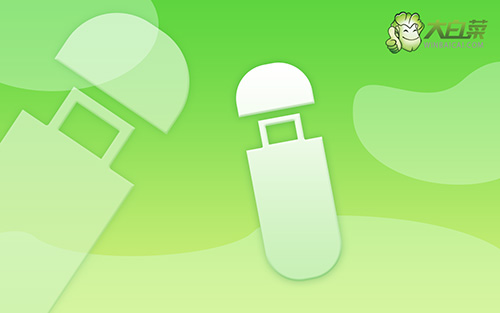
联想笔记本win10重装系统
首先,u盘启动盘制作
1、将U盘接入电脑后,下载大白菜U盘启动盘制作工具压缩包备用。

2、进入U盘启动盘制作界面后,选中u盘,默认设置,点击一键制作成usb启动盘。

3、制作u盘启动盘涉及系统文件,下载操作之前,先关闭杀软。
接着,u盘启动电脑设置
1、后续操作需要使用u盘启动快捷键,请提前查询电脑对应的快捷键,方便操作。

2、将u盘启动盘接入电脑,如图所示,通过u盘启动快捷键设置,电脑将会读取u盘数据启动。

3、在大白菜主菜单界面,我们只需要选中【1】并按下回车即可。

最后,u盘启动盘重装系统
1、首先,打开一键装机工具,浏览并选中系统镜像,将系统安装在C盘,点击“执行”。

2、弹出一键还原页面后,无需设置,默认相关选项,直接点击“是”进入下一步。

3、弹出大白菜系统安装进度界面后,核实相关信息,选择“完成后重启”。

4、根据实际安装需要,电脑还会多次重启,期间不用操作,等待win10系统安装完成即可。

好啦,这篇联想笔记本win10重装系统教程,你应该都学会了吧。不过,别忘了在日常使用中保持良好的电脑习惯,如定期更新操作系统、安装最新的驱动程序和安全补丁,以确保你的电脑始终保持安全和高效。如果将来遇到任何问题,不要犹豫寻求大白菜官方技术客服的支持。

